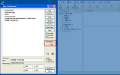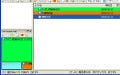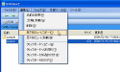ひらがなメニューで簡単操作
それでは、さっそく「Tux Paint」を使っていこう。デスクトップに作成された「Tux Paint」のショートカットアイコンをダブルクリックする(図12)。
図12 デスクトップに作成された「Tux Paint」のショートカットアイコンをダブルクリックする |
すると、図13のようなスプラッシュ画面が表示され、しばらくしてから「Tux Paint」のウィンドウが表示される(図14)。メニューはひらがなで表示されていて、子どもにも分かりやすいものになっている。
図13 スプラッシュ画面が表示される。初回の起動時はしばらく時間が掛かる場合があるので、じっと待とう |
ウィンドウ左側の「どうぐ」メニューから使うアイテムを選択して、描画を行う。アイテムを選択すると、ウィンドウ右側にはアイテムごとのメニューが表示される(図15)。
また、アイテムの[ふで]や[せん]、[かたち]、[もじ]を選択した時には、ウィンドウ下側のメニューで色を選ぶことができる(図16)。
なお、[もじ]を選択した際に入力できるのは、アルファベットのみである。いわゆる「元に戻す」、「やり直し」といった操作は、「どうぐ」メニューの[とりけし]、[やりなおし]ボタンをクリックして行う(図17)。